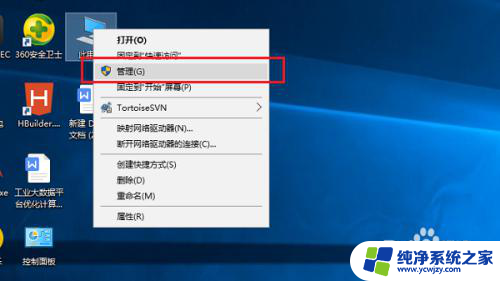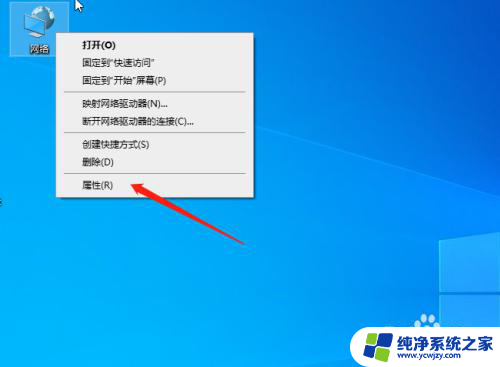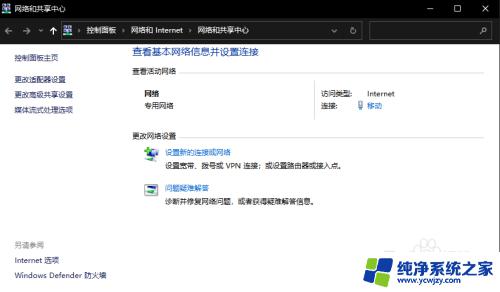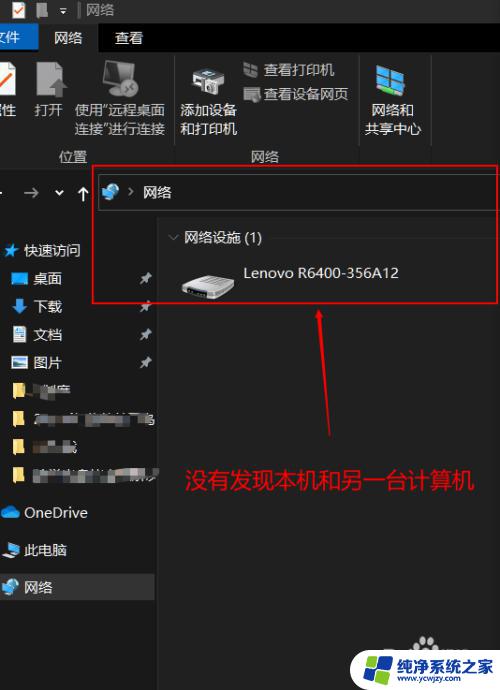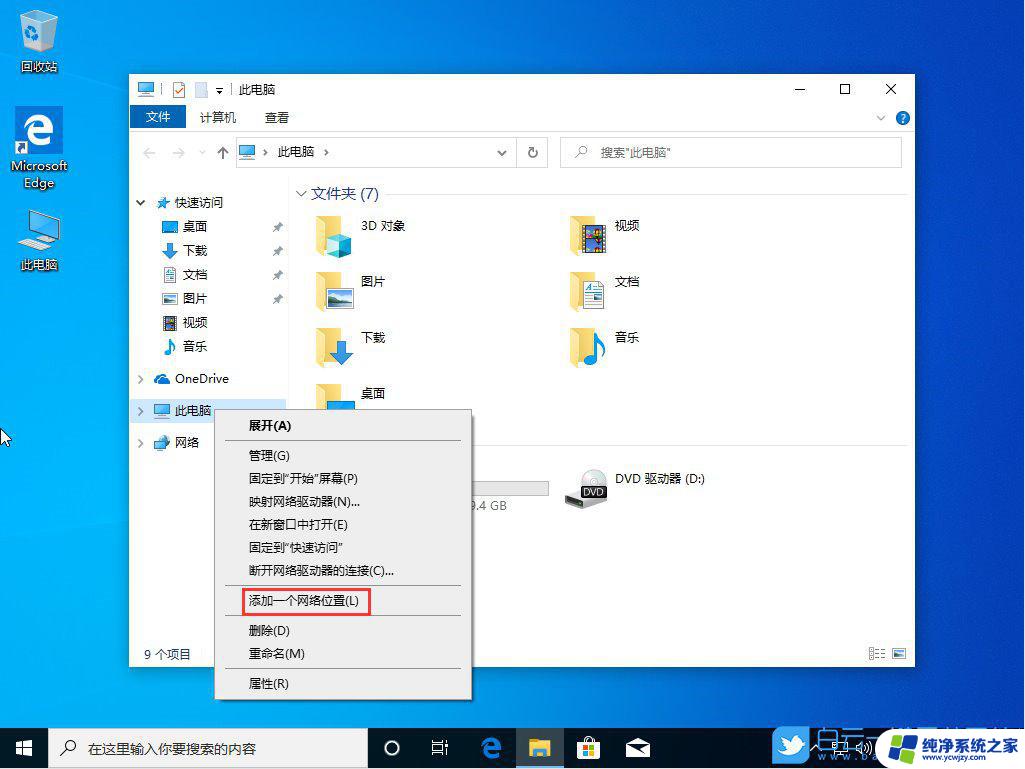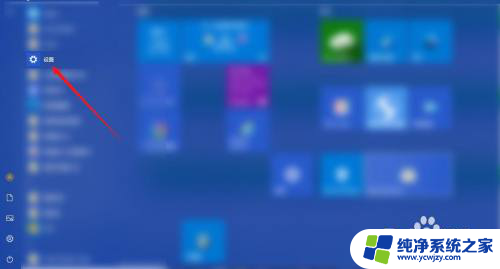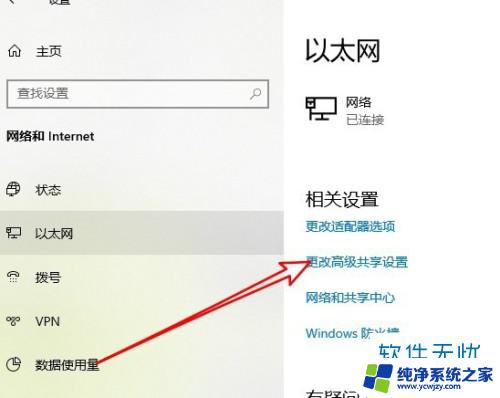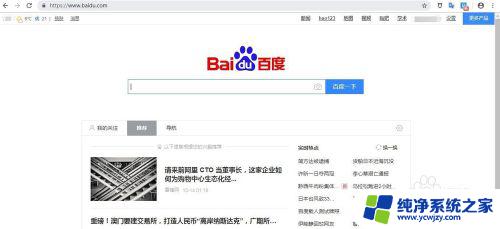win10网络发现已关闭计算机和设备不可见解决方法
更新时间:2024-01-02 11:02:00作者:xiaoliu
在使用Windows 10操作系统时,有时我们可能会遇到网络发现已关闭的问题,导致无法在网络中看到其他计算机和设备,这个问题给我们的网络体验带来了困扰。幸运的是我们可以通过一些简单的解决方法来解决这个问题。本文将为您介绍如何解决网络发现已关闭导致计算机和设备不可见的问题,帮助您恢复正常的网络连接。
具体步骤:
1.在Windows10桌面上找到【控制面板】,然后双击打开,如下图所示。
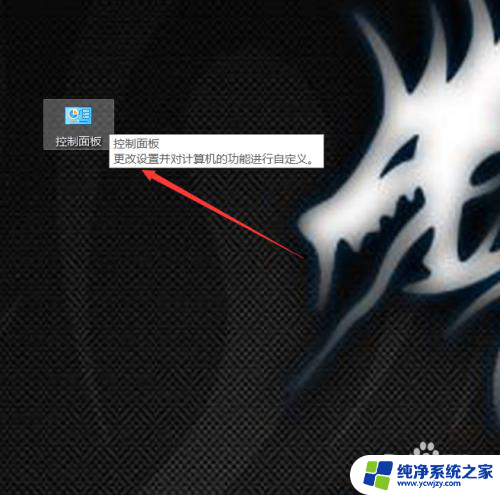
2.在打开的控制面板里直接点击【网络和Internet】,如下图所示。

3.在打开的win10网络和 Internet界面里直接点击【网络和共享中心】,如下图所示。
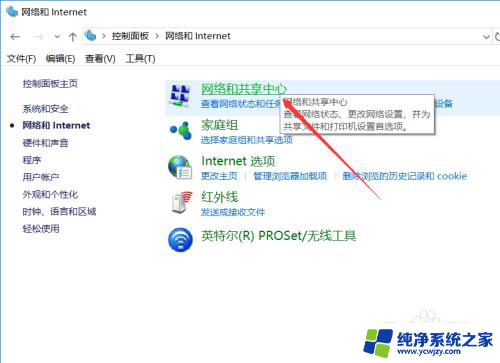
4.在点击Windows10网络和共享中心界面左侧导航里的【更改高级共享设置】,如下图所示。
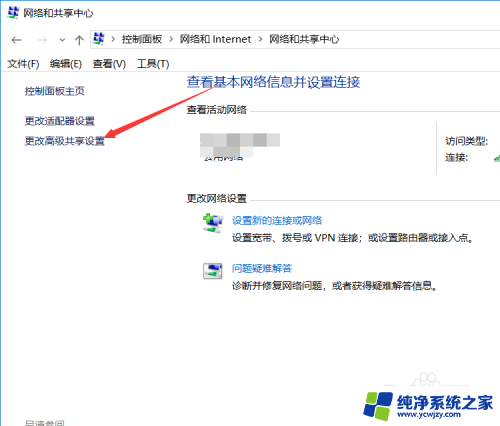
5.在打开的win10高级共享设置界面里可以发现网络发现都被关闭了,如下图所示。
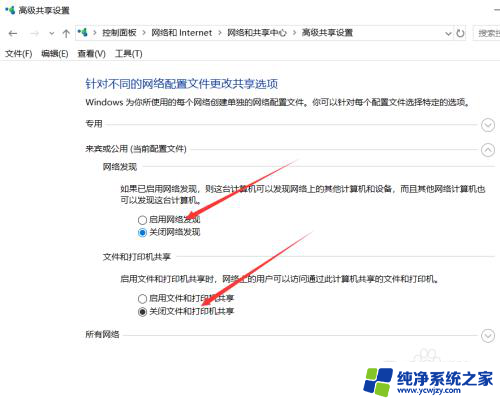
6.直接选择启用网络发现和启用文件和打印机共享,然后直接点击保存更改。如下图所示。
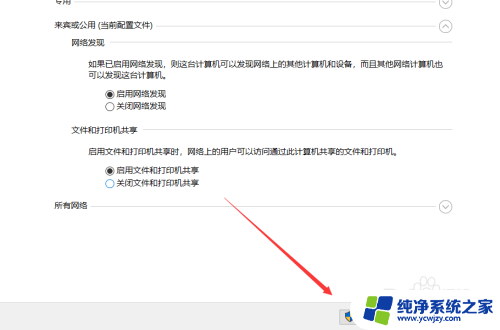
以上就是关闭网络计算机和设备不可见的方法,希望对大家有所帮助。